win7+win8双系统开机引导菜单修复方法 进win7无须重启
方法一:
(效果:修复双系统菜单(win7与win8双系统),进入win7不再需要重启,普通菜单样式,更加简洁,实用,开机即可选择操作系统。)
考虑到win8的稳定性和兼容性,相信很多人应该和我一样都是装的win7-win8双系统,但是大家装了以后就会发现引导菜单会带来很多问题。为了更好的帮助大家,我在这里把我遇到的情况和大家分享一下,写这篇文章是为了能够帮助更多人少走弯路,文章内方法均以亲测。该方法适用于win8目前为止全线产品。
首先说说可能的两种情况:
A.先装win7,再装win8
B.先装win8,再装win7
A情况,那么大家无疑得到的结果就是metro的引导菜单,这种菜单有两个缺点:
1.
开机后win8是默认系统,如果选择win7,势必会重启再进入win7
2.
win8一旦奔溃,没有系统盘引导,连win7也无法进入
首先来分析一下造成这种情况的原因,众所周知,win8里面引进了快速启动这项功能,官方给出的说法是将一部分系统启动所需的信息储存在一个文件里,开机后直接调用,就会节约很多时间。但是其实纠其本质,其实就是休眠。所以这就是为什么metro的引导菜单是在win8图标显示以后出现,而不是在这之前出现,因为默认快速启动是打开的,那么开机后是不会直接读取引导,而会先进入系统,如果把引导菜单放在win8启动前,那么就会直接跳过。
分析完原因,那么说说解决方法:方法就是把metro的菜单修复成开机就启动的普通菜单,我个人用的是BCDautofix v1.23(BCD),当然你也可以使用win7的bootsect来修复。你可以在win8下修复,但是事实证明win8下使用,有一定机率会出现假关机现象,电源指示灯不灭,敲一下键盘就又回到登陆界面了,原因应该就是快速启动这项功能的本质造成的。所以建议大家还是先进win7修复,自动修复完成后可以运行msconfig指令进入系统配置的引导标签下修改默认系统和等待时间。
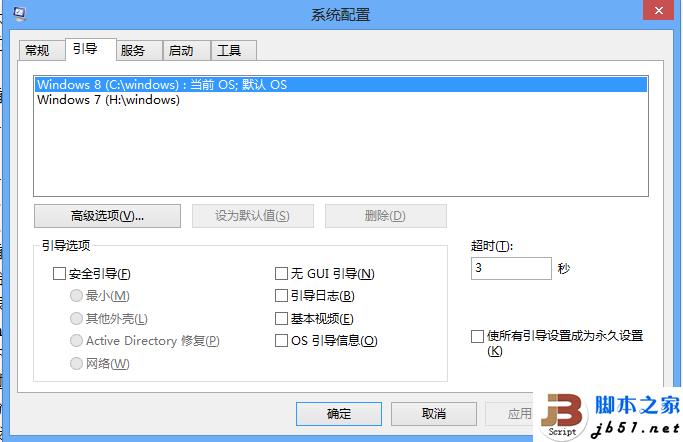
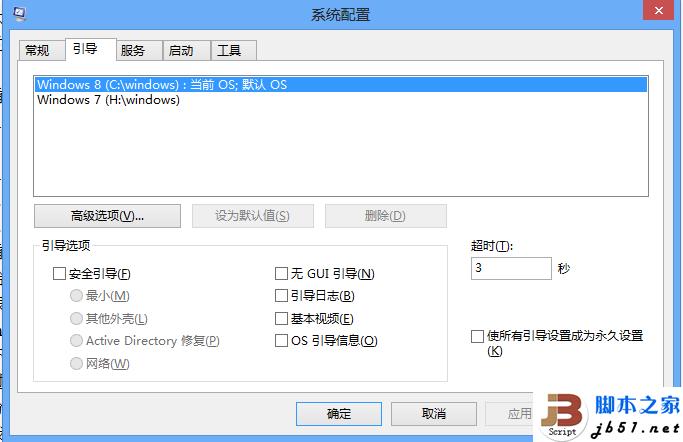
至于操作系统的显示文字你可以自己在win7优化大师里改,这个需要netframework3.5环境,我的win8里装了3.5,没有装的孩子可以在win7下运行,修改操作系统显示文字,我修改的是windows8和windows7,显示简洁,上下顺序可以调整,我的是把windows8放在上面的。
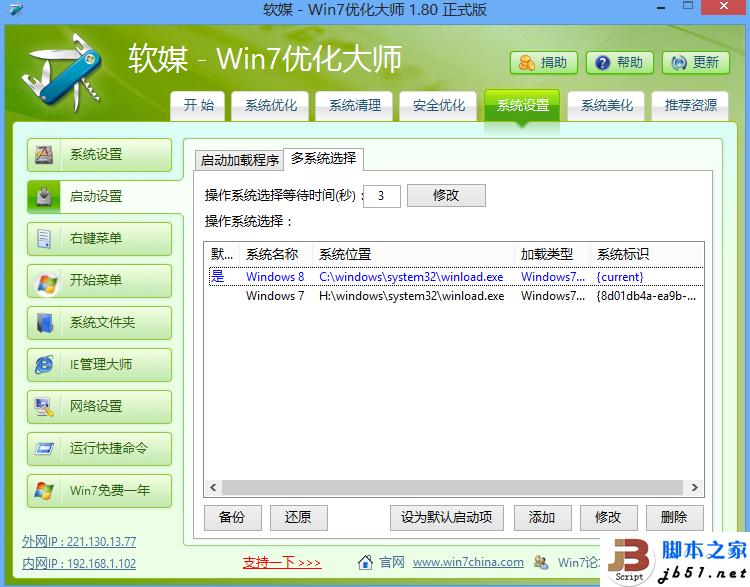
这样就基本完成了,然后进入win8,按win+X使用管理员权限运行命令提示符,输入指令powercfg -h off,或者去控制面板的电源选项里手动关掉快速启动,因为只有这样才是真正的关机,才会显示win8图标前的引导菜单。不然还是会直接进入win8,不显示引导。其实关掉也没啥,只是慢10秒左右,总时间大概30秒左右,不会有太大影响,但是win7的启动就不用重新启动一次了,而且需要的时候再去控制面板打开或者运行powercfg -h on也行。
上张效果图:
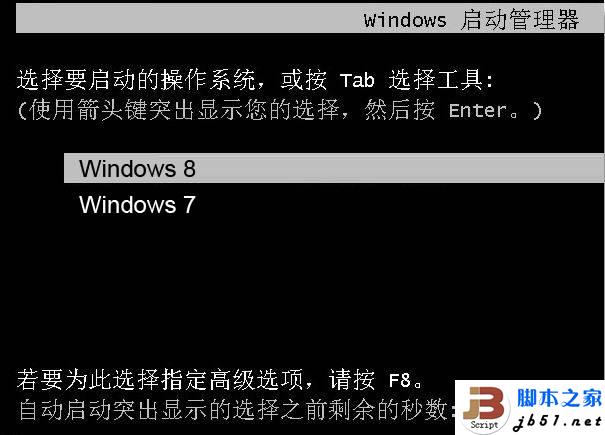
B情况,相对好解决的多,只要把win8设成默认启动项,然后和A情况一样关掉win8系统快速启动就可以了
方法二:
windows8引入了全新的系统启动菜单,这一点很多网友都知道了。和旧版菜单相比,新菜单带来了很多新意,比如支持鼠标操作,内置系统恢复及一键系统检测等等。不过一个让人头疼的麻烦是,如果新菜单中选择Win7或者其他老系统,那么电脑在进入前必定首先重启一次,久而久之会让人感觉非常麻烦。那么,我们能否将新菜单恢复回熟悉的Win7样式呢?
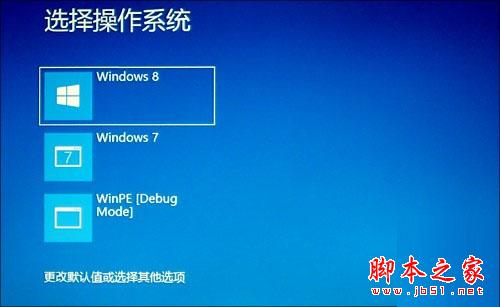
图1 Win8的启动菜单并非每个人都喜欢
这个问题并非小编第一个提出,之前也有网友尝试解决,而且又是第三方软件又是重装Win7的,搞得不亦乐乎。其实最简单的一个办法,就是进入Win7,右击桌面“计算机”图标→“属性”→“高级系统设置”→“启动和故障恢复”→“设置”,用系统自带的功能将默认操作系统改为Win7。这样重启之后,熟悉的Win7菜单就回来了。
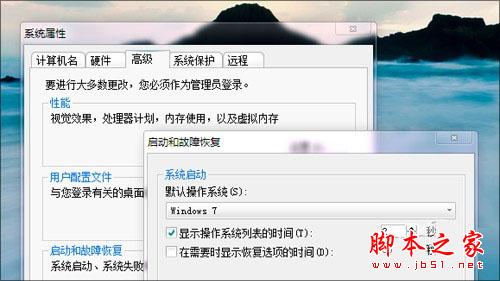
图2 将Win7设为默认操作系统

图3 恢复后的Win7版启动菜单
经过小编实测,这项技巧设置后不会对Win8或其他系统的进入造成影响。无论哪个系统,点击后都是直接启动,再也没有了烦人的进前重启麻烦。而且即便重新启动windows8,该启动菜单也依旧保留,完全没有网文中所说又会回到Win8版启动菜单的问题。当然上述设置并不会修改菜单项的上下位置,如果实在看得不爽的话,可以借助一些BCD修改器自行调整一下。
推荐系统
番茄花园 Windows 10 极速企业版 版本1903 2022年7月(32位) ISO镜像快速下载
语言:中文版系统大小:3.98GB系统类型:Win10番茄花园 Windows 10 32位极速企业版 v2022年7月 一、系统主要特点: 使用微软Win10正式发布的企业TLSB版制作; 安装过程全自动无人值守,无需输入序列号,全自动设置; 安装完成后使用Administrator账户直接登录系统,无需手动设置账号。 安装过程中自动激活
新萝卜家园电脑城专用系统 Windows10 x86 企业版 版本1507 2022年7月(32位) ISO镜像高速下载
语言:中文版系统大小:3.98GB系统类型:Win10新萝卜家园电脑城专用系统 Windows10 x86企业版 2022年7月 一、系统主要特点: 使用微软Win10正式发布的企业TLSB版制作; 安装过程全自动无人值守,无需输入序列号,全自动设置; 安装完成后使用Administrator账户直接登录系统,无需手动设置账号。 安装过程
笔记本&台式机专用系统 Windows10 企业版 版本1903 2022年7月(32位) ISO镜像快速下载
语言:中文版系统大小:3.98GB系统类型:Win10笔记本台式机专用系统 Windows 10 32位企业版 v2022年7月 一、系统主要特点: 使用微软Win10正式发布的企业TLSB版制作; 安装过程全自动无人值守,无需输入序列号,全自动设置; 安装完成后使用Administrator账户直接登录系统,无需手动设置账号。 安装过
笔记本&台式机专用系统 Windows10 企业版 版本1903 2022年7月(64位) 提供下载
语言:中文版系统大小:3.98GB系统类型:Win10笔记本台式机专用系统 Windows10 64专业版 v2022年7月 一、系统主要特点: 使用微软Win10正式发布的专业版制作; 安装过程全自动无人值守,无需输入序列号,全自动设置; 安装完成后使用Administrator账户直接登录系统,无需手动设置账号。 安装过程中自动
雨林木风 Windows10 x64 企业装机版 版本1903 2022年7月(64位) ISO镜像高速下载
语言:中文版系统大小:3.98GB系统类型:Win10新雨林木风 Windows10 x64 企业装机版 2022年7月 一、系统主要特点: 使用微软Win10正式发布的企业TLSB版制作; 安装过程全自动无人值守,无需输入序列号,全自动设置; 安装完成后使用Administrator账户直接登录系统,无需手动设置账号。 安装过程中自动激活
深度技术 Windows 10 x64 企业版 电脑城装机版 版本1903 2022年7月(64位) 高速下载
语言:中文版系统大小:3.98GB系统类型:Win10深度技术 Windows 10 x64 企业TLSB 电脑城装机版2022年7月 一、系统主要特点: 使用微软Win10正式发布的企业TLSB版制作; 安装过程全自动无人值守,无需输入序列号,全自动设置; 安装完成后使用Administrator账户直接登录系统,无需手动设置账号。 安装过程
电脑公司 装机专用系统Windows10 x64 企业版2022年7月(64位) ISO镜像高速下载
语言:中文版系统大小:3.98GB系统类型:Win10电脑公司 装机专用系统 Windows10 x64 企业TLSB版2022年7月一、系统主要特点: 使用微软Win10正式发布的企业TLSB版制作; 安装过程全自动无人值守,无需输入序列号,全自动设置; 安装完成后使用Administrator账户直接登录系统,无需手动设置账号。 安装过
新雨林木风 Windows10 x86 企业装机版2022年7月(32位) ISO镜像高速下载
语言:中文版系统大小:3.15GB系统类型:Win10新雨林木风 Windows10 x86 专业版 2022年7月 一、系统主要特点: 使用微软Win10正式发布的专业版制作; 安装过程全自动无人值守,无需输入序列号,全自动设置; 安装完成后使用Administrator账户直接登录系统,无需手动设置账号。 安装过程中自动激活系统,无
相关文章
- Ubuntu系统中软件安装的命令小结
- Win7/Win8.1部分更新将无法手动下载 5月10日执行
- win8移动中心如何设置与启动图文教程
- Win8/8.1如何获取System权限以删除文件
- Win8系统中Ribbon软件作用优点
- 通过启动文件夹无法添加启动项如何快速添加Win8.1启动项
- Win8系统怎么删除管理员密码?Win8删除管理员密码的方法
- win7旗舰版、win8专业版(IE11/ie9/ie10)KB4036586更新补丁下载地址汇总
- Win8.1系统KPhoneTray进程占用很高的CPU的清理方法
- win8系统网速慢的解决方法
- 如何设置Win8系统下的承载网络
- win8系统蓝牙鼠标连接电脑操作图解
- win8安装iTunes出现 被配置前安装程序错误的解决办法
- 如何将自己喜欢的图片收藏到Win8图片库里
热门系统
- 1华硕笔记本&台式机专用系统 GhostWin7 32位正式旗舰版2018年8月(32位)ISO镜像下载
- 2雨林木风 Ghost Win7 SP1 装机版 2020年4月(32位) 提供下载
- 3深度技术 Windows 10 x86 企业版 电脑城装机版2018年10月(32位) ISO镜像免费下载
- 4电脑公司 装机专用系统Windows10 x86喜迎国庆 企业版2020年10月(32位) ISO镜像快速下载
- 5深度技术 Windows 10 x86 企业版 六一节 电脑城装机版 版本1903 2022年6月(32位) ISO镜像免费下载
- 6深度技术 Windows 10 x64 企业版 电脑城装机版2021年1月(64位) 高速下载
- 7新萝卜家园电脑城专用系统 Windows10 x64 企业版2019年10月(64位) ISO镜像免费下载
- 8新萝卜家园 GhostWin7 SP1 最新电脑城极速装机版2018年8月(32位)ISO镜像下载
- 9电脑公司Ghost Win8.1 x32 精选纯净版2022年5月(免激活) ISO镜像高速下载
- 10新萝卜家园Ghost Win8.1 X32 最新纯净版2018年05(自动激活) ISO镜像免费下载
热门文章
- 1华为手环6pro有游泳功能吗-支持游泳模式吗
- 2重装上阵新赛季有哪些重型武器_重装上阵新赛季重型武器列表
- 3使用win7中本地搜索功能时四个技巧快速找到文件的操作方如何用win7的搜索功能法
- 4premiere怎么更改素材序列? premiere更改序列设置的方法
- 5天天酷跑布鲁与冰原狼仔哪一个好 布鲁好还是冰原狼仔好
- 6斐讯k1路由器刷Breed BootLoader(不死UBoot)教程
- 7路由器密码忘了怎么办 无线路由器登陆密码忘了解决方法【详解】
- 8战双帕弥什超频晶币极如何获得_战双帕弥什超频晶币极获得方法
- 9Redmi AirDots 3 Pro体验如何 Redmi AirDots 3 Pro详细评测
- 10安全事件应急响应工具箱
常用系统
- 1深度技术 Windows 10 x86 企业版 中秋特别 电脑城装机版 版本1903 2021年9月(32位) ISO镜像免费下载
- 2笔记本&台式机专用系统 Windows10 中秋特别 企业版 2020年9月(32位) ISO镜像快速下载
- 3新雨林木风 Windows10 x86 企业装机版2022年2月(32位) ISO镜像高速下载
- 4电脑公司 装机专用系统Windows10 x64 企业装机版 版本1507 2021年6月(64位) ISO镜像高速下载
- 5新雨林木风 Windows10 x86 企业装机版2022年6月(32位) ISO镜像高速下载
- 6笔记本&台式机专用系统 Windows10 企业版 版本1903 2021年4月(64位) 提供下载
- 7笔记本&台式机专用系统 GhostWin7 32位旗舰版2022年4月(32位) ISO镜像免费下载
- 8深度技术Ghost Win8.1 x64 纯净版2018年04(完美激活) ISO镜像快速下载
- 9番茄花园 Ghost XP SP3 海量驱动装机版 2020年11月 ISO镜像高速下载
- 10番茄花园 Windows 10 官方企业版 版本1903 2021年10月(64位) ISO高速下载




















